CAD是一种专业的制图软件,这里所说的CAD就是一款用于建筑、机械等产品构造以及电子产品结构设计的软件。在CAD使用中,有时候测绘人员给的测绘图不是一整片的,要不就是从测绘院买回来的地形图是一张一张的方块儿小图,想要把拼起来,所以CAD多张小图怎么拼接成大图呢?有两种方法可以做到,这里一一给大家介绍。
第1步
打开要拼接的图纸。
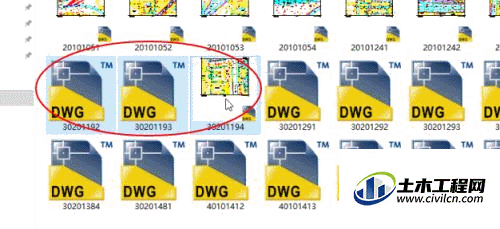
第2步
选中其中一片。然后,CTRL+SHIFT+C,也就是命令copybase(带基点复制)的快捷键。鼠标变成执行命令的状态,并提示指定基点。
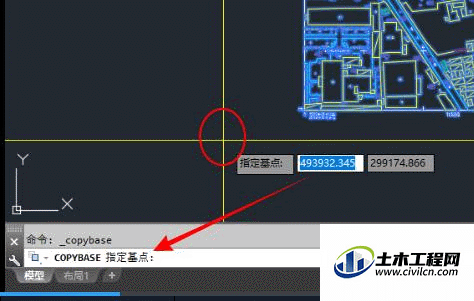
第3步
英文状态下,输入:零,逗号,零,逗号,零。也就是X、Y、Z坐标都等于0,以(0,0,0)为坐标基点进行复制。
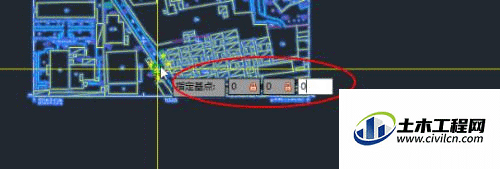
第4步
到拼接的图纸上,CTRL+SHIFT+V,也就是命令paseteblock(带基点粘贴)的快捷键。同样鼠标变成执行命令状态,并提示指定基点。
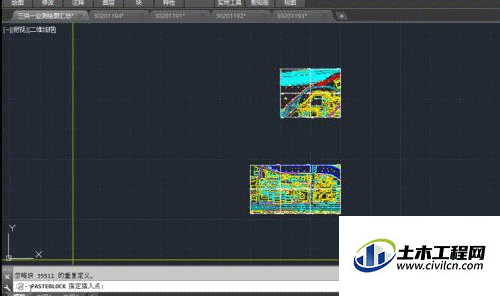
第5步
英文状态下,输入:零,逗号,零,逗号,零。也就是X、Y、Z坐标都等于0,以(0,0,0)为坐标基点进行粘贴。

第6步
同样的方法,复制粘贴其它图纸。就都拼到一起了。

方法二:外部参照
第1步
另外呢,也可以用文件参照的方法来完成拼图,这样会更快捷。
第2步
首先,新建一个文件。然后直接保存文件。
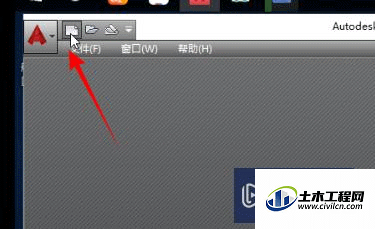
第3步
输入XR,选择XREF命令。
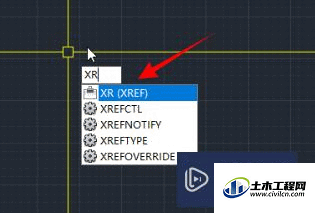
第4步
出现外部参照对话框。
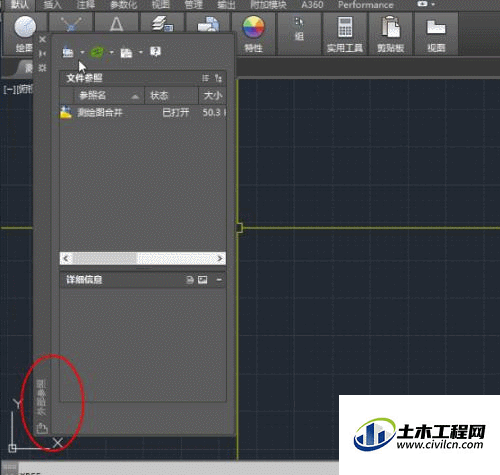
第5步
选择附着DWG文件。
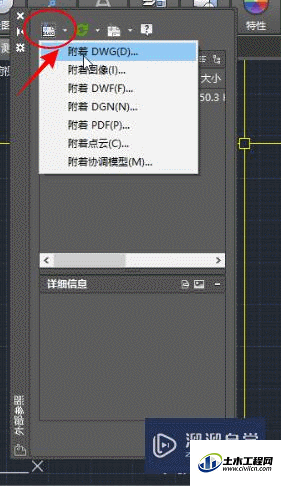
第6步
找到要拼接的图纸。并双击鼠标左键选择打开。
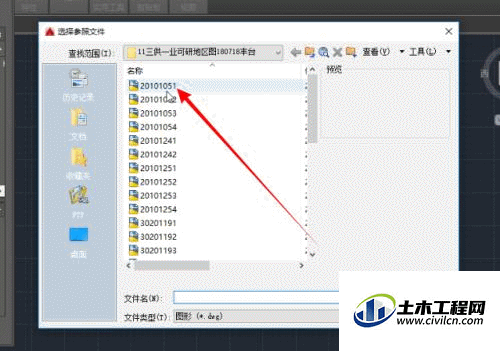
第7步
也可以一次选中多个文件。
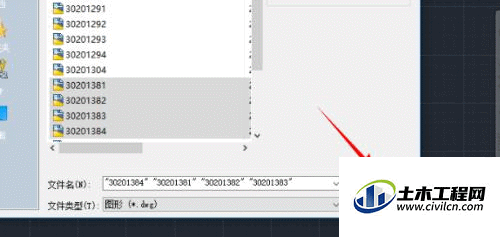
第8步
然后选择,打开。
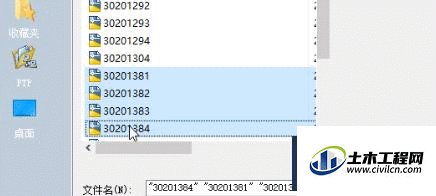
第9步
确定比例全为1,插入点全为0,路径为相对路径。路径在这里无所谓,因为后期会全部绑定,路径就无所谓了。
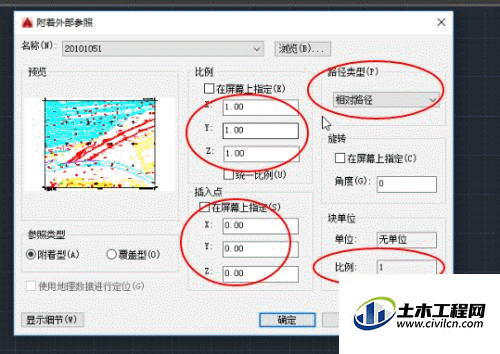
第10步
然后,点击确定。
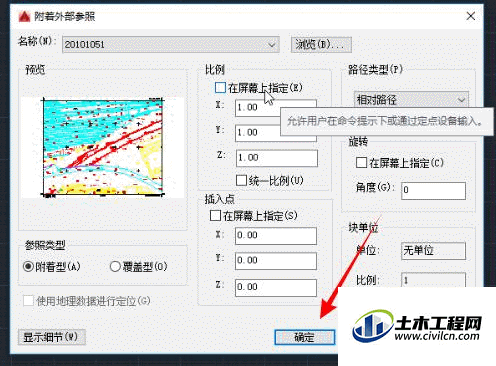
第11步
双击鼠标中键,使图元放置在屏幕中间。

第12步
再次重复以上动作。
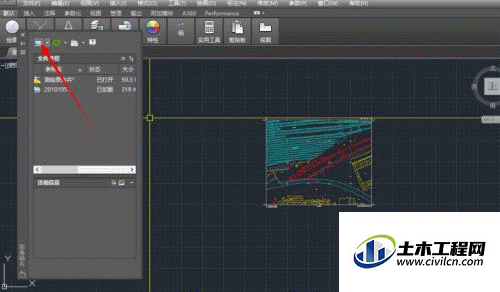
第13步
然后,就会一张张的拼接起来。并且图纸是淡显的。

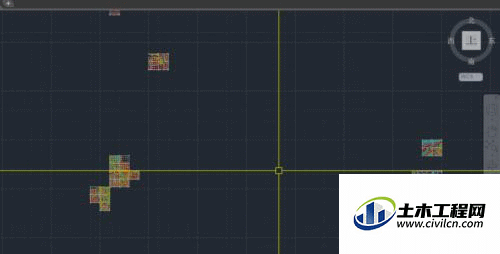
第14步
然后选择这些外部对照,右击右键。
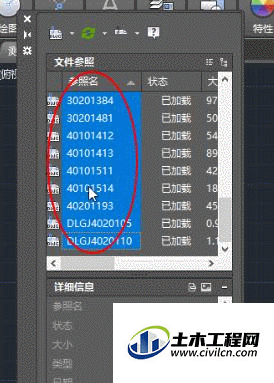
第15步
选择绑定。
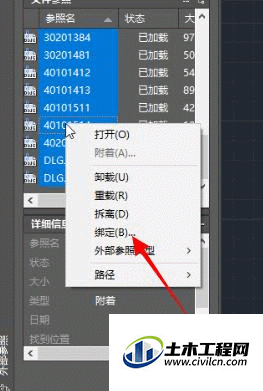
第16步
选择绑定,并确定。
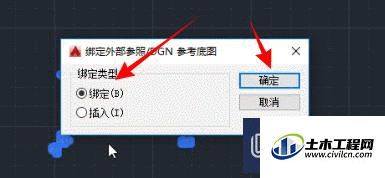
第17步
绑定和插入有什么 不同呢?可以网上查一下。

第18步
这些外部参照文件一个个消失了,但是图纸还在。
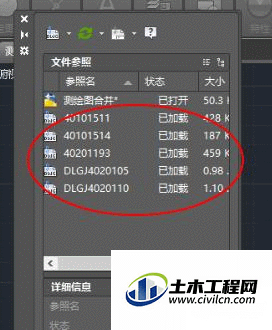
第19步
然后,这些图纸都变成了亮显的块儿。
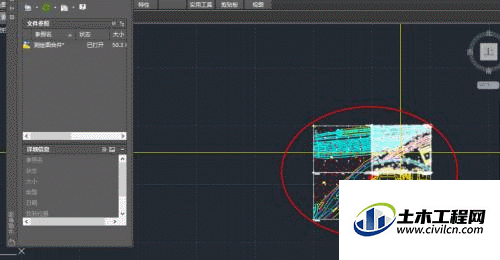
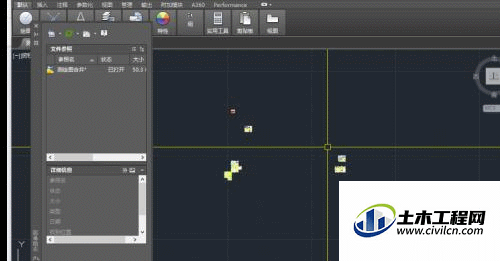
第20步
全部选中,然后输入X,打散,就可以了。
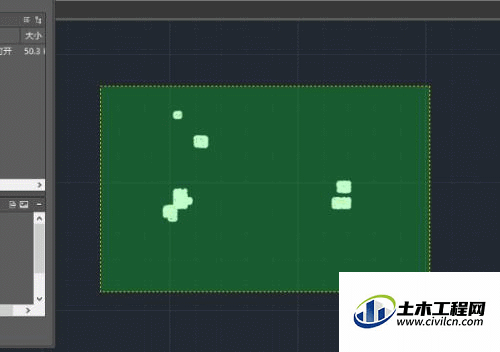
温馨提示:
以上就是关于“CAD测绘中的多张小图拼接成大图如何处理?”的方法,还不太熟悉的朋友多多练习,关注我们,帮你解决更多难题!
